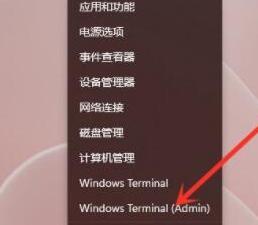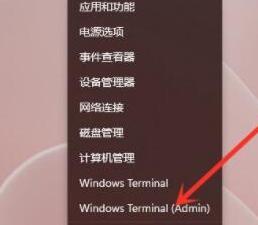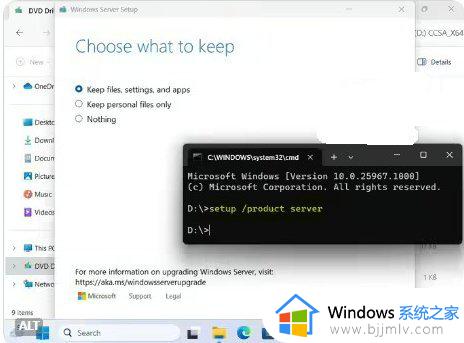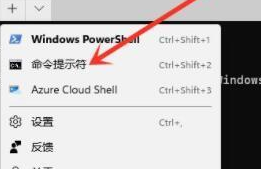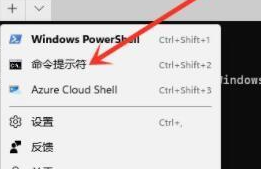win11安装过程中一直显示正在检查更新卡住怎么解决
更新时间:2024-05-07 10:00:41作者:run
许多用户在安装win11过程中会遇到一些问题,比如安装过程卡在正在检查更新无法继续,这种情况可能是由于网络问题、系统配置不兼容等原因引起的。针对这种情况,下面就来介绍win11安装过程中一直显示正在检查更新卡住怎么解决全部内容。
win11安装卡在正在检查更新不动怎么解决:
1、 电脑重启进入选项页面,选择进入“疑难解答”,找到“重置此电脑”。
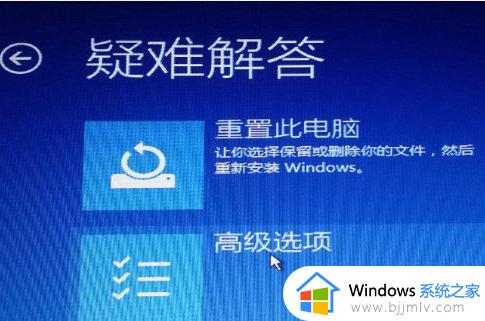
2、 点击进入重置此电脑页面后,根据实际情况来选择“是否保留已安装的软件,应用和资料”,或者删除所有内容。
3、 进入确认“重置此电脑”,页面,点击“初始化”。
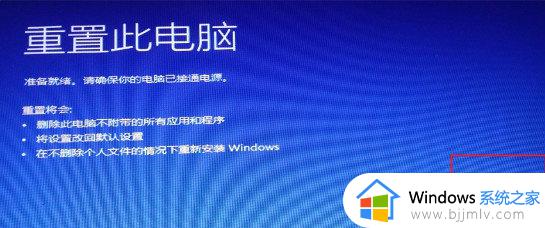
4、 电脑就会重启,开始进行Windows系统重置操作,期间请耐心等待。
5、 准备事项完成之后电脑会再次重启并重装系统,无需手动操作,直至电脑Windows11系统重装成功即可。
以上就是win11安装过程中一直显示正在检查更新卡住怎么解决的全部内容,还有不懂得用户就可以根据小编的方法来操作吧,希望能够帮助到大家。